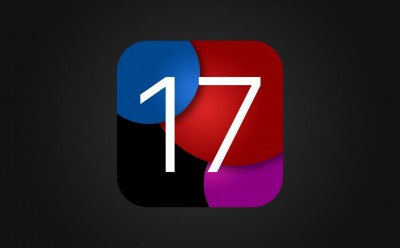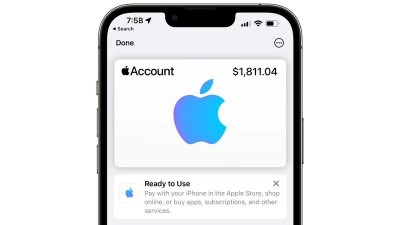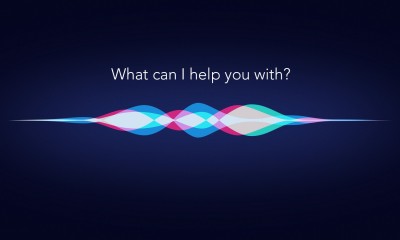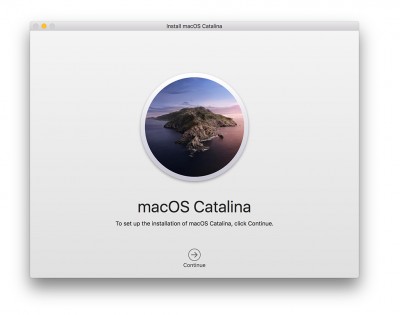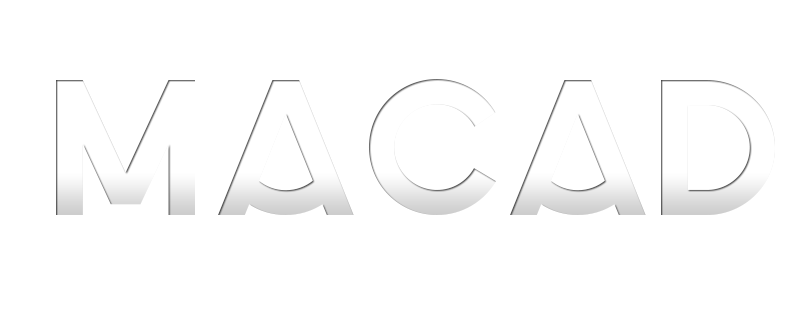Trên iOS 15, Safari đã được thiết kế lại hoàn toàn mới với trình điều khiển dễ tiếp cận hơn. Với một thanh tab mới, nhỏ gọn và nổi ở cuối màn hình khi người dùng không nhập địa chỉ URL. Safari trên iOS cũng đã kế thừa Start Page từ macOS Big Sur và có thể tạo các tab groups để giúp người dùng dễ dàng truy cập trên các thiết bị.
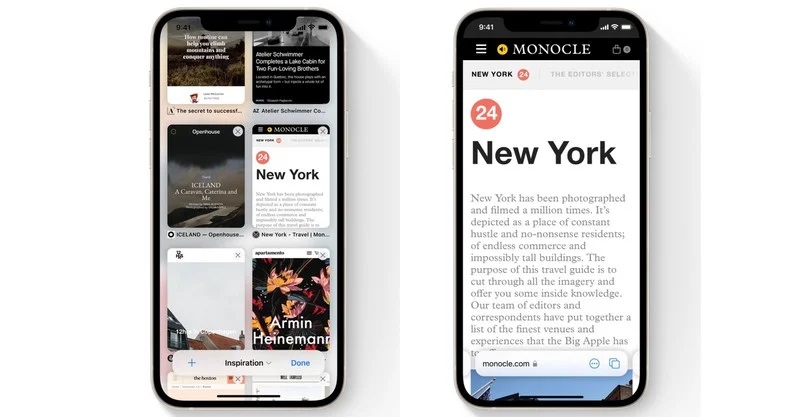
Start Page
Lần đầu tiên được nhìn thấy trong macOS Big Sur, Start Page được thiết kế lại của Safari là nơi hiển thị Bookmarks, Favorites, Frequently Visited sites, Siri Suggestions, iCloud Tabs, Reading List, and Privacy Report all live.
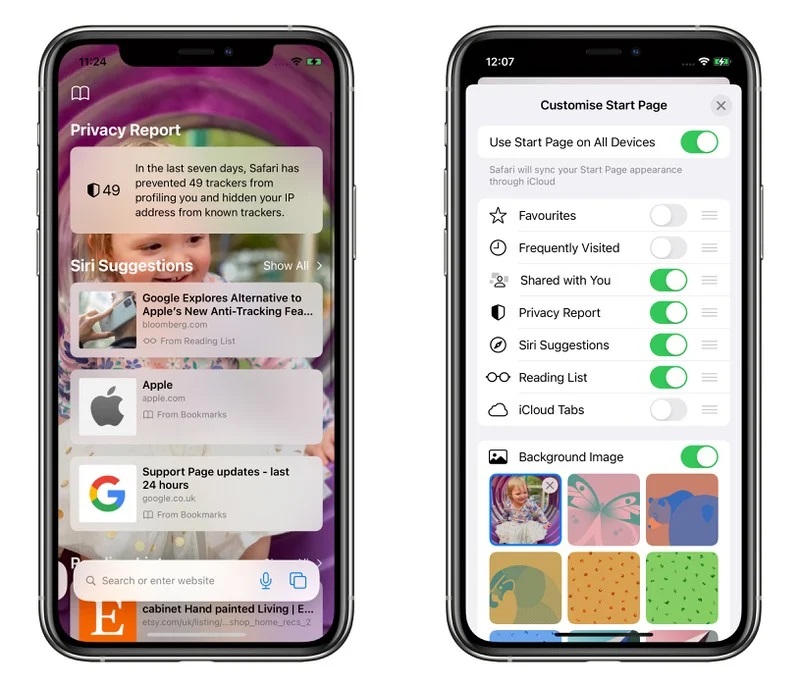
Giống như macOS, người dùng có thể tùy chỉnh mục bất kỳ trong số các mục này xuất hiện trên Start Page của mình thông qua nút Edit ở dưới cùng và có thể thêm hình nền tùy chỉnh riêng hoặc sử dụng hình nền thay thế hiện có. Ngoài ra, còn có tùy chọn đồng bộ hóa Start Page trong iCloud để nó được sao chép trên tất cả các thiết bị của người dùng.
Chức năng của Tab Bar
Ở cuối Start Page là thanh tab mới. Apple đã hợp nhất một số điều khiển vào thanh nổi mới, thanh này dành phần lớn vị trí ở cuối giao diện người dùng trong khi người dùng đang thực hiện duyệt web.
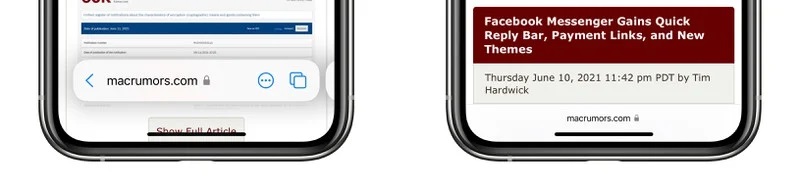
Nhấn vào URL của Tab bar sẽ giúp nó bay lên đầu màn hình, nơi người dùng có thể tìm kiếm hoặc nhập địa chỉ trang web. Ngay sau khi người dùng nhấn Enter, trang sẽ tải và Tab bar sẽ lùi xuống cuối màn hình để không cản trở chế độ xem của người dùng.
Nếu thấy Tab bar làm mất tập trung, người dùng có thể vuốt xuống trên đó để thu nhỏ lại, nhưng nó sẽ tự động thu nhỏ khi người dùng cuộn xuống trang và muốn hiển thị lại thì chỉ cần chạm vào nó lần nữa. (Để làm mới trang hiện tại, chỉ cần kéo xuống từ phía trên cùng.)
Thao tác vuốt giữa các tab đang mở :
- Cách 1: Vuốt ngang qua Tab bar để chọn tab đang mở liền kề
- Cách 2: Chạm vào đầu của Tab bar chuyển sang các tab đang mở
Nhấn và giữ trên Tab bar : sẽ hiển thị menu với các tùy chọn bao gồm: Copy, Paste and Search, Add to Reading List, Add Bookmark, Add Bookmarks for X Tabs, Share, and Move to Tab Group.
(Xem bên dưới để biết thêm về Nhóm tab.)
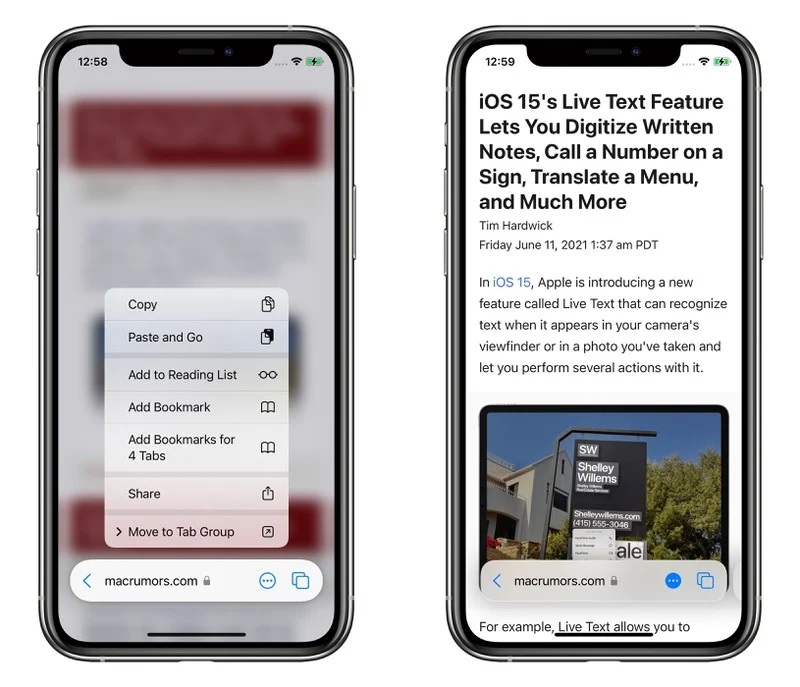
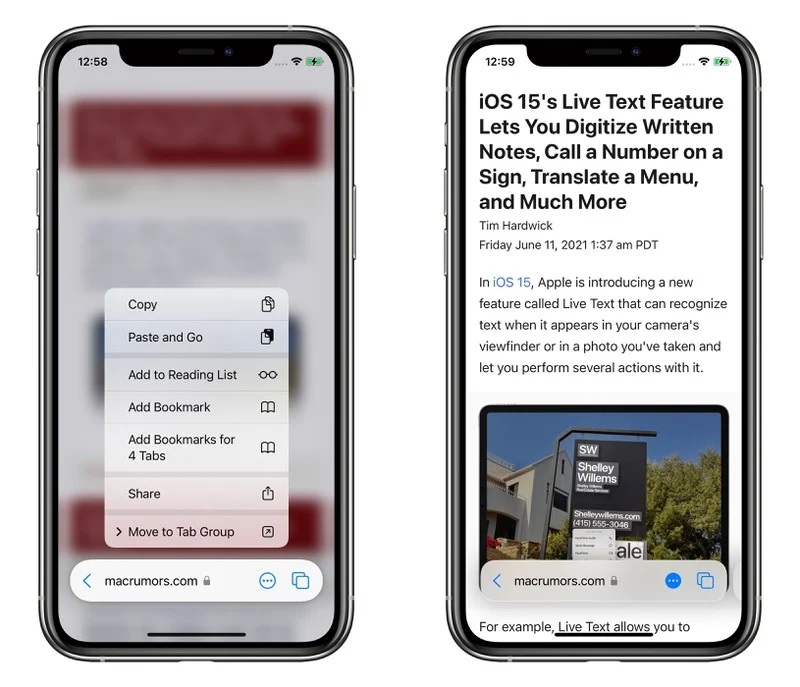
Nhấn vào biểu tượng dấu chấm lửng (ba chấm) trong Tab Bar sẽ hiển thị menu Tác vụ thông thường với các tùy chọn chia sẻ, nhưng bạn cũng có thể nhấn và giữ biểu tượng dấu chấm lửng để chuyển sang Chế độ xem người đọc cho trang hiện tại. Nhấn vào biểu tượng ngoài cùng bên phải hoặc vuốt lên trên Tab Bar sẽ đưa người dùng vào Tabs Switcher.
Tab Switcher và Tab Groups
Trong iOS 15, chế độ xem kiểu thẻ xếp chồng lên nhau quen thuộc của nhiều tab đang mở. Thay vào đó, các tab được sắp xếp dưới dạng bản xem trước hình thu nhỏ trong lưới cuộn theo chiều dọc, trong khi các chức năng của Tab bar trong chế độ xem Tab Switcher được chuyển đổi để giúp người dùng tổ chức các tab của mình hiệu quả hơn. Nhấn và giữ ở giữa nó sẽ xuất hiện menu tùy chọn Tab Groups.
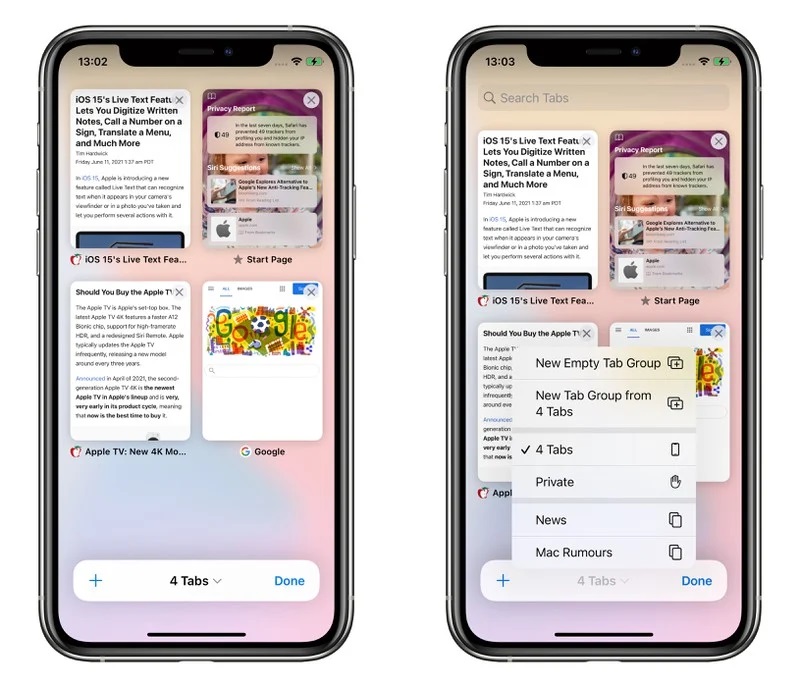
Ngoài tùy chọn mở Private Browsing tab, ngươi dùng có thể tạo mới Tab Groups trống hoặc tạo mới nhóm chứa các tab hiện đang mở. Nếu người dùng đã tạo ít nhất một Tab Groups và đặt tên cho nó, thì cũng sẽ thấy nó được liệt kê trong menu này và có thể chạm để chuyển đổi giữa nó và bất kỳ tab nào được nhóm hoặc chưa nhóm. (Nếu có các tab đang mở không thuộc bất kỳ nhóm nào, chúng sẽ chỉ được liệt kê là X số Tab.)
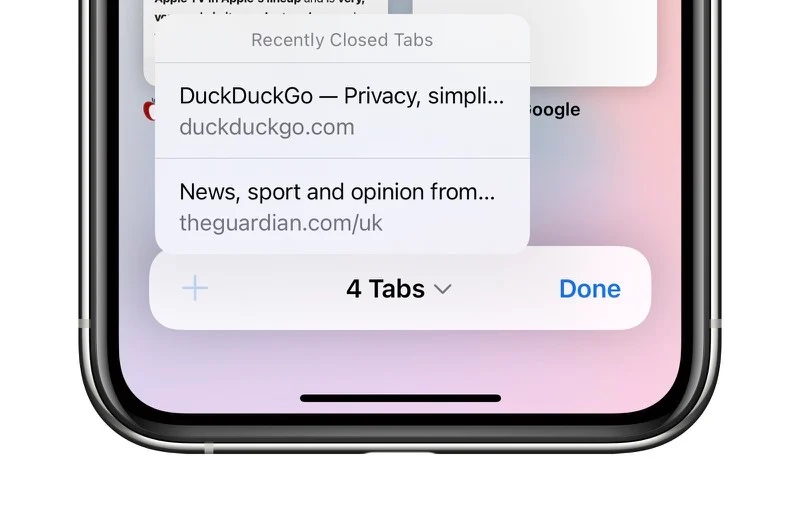
Như người dùng mong đợi, biểu tượng dấu cộng (+) trong thanh Tab Switcher sẽ mở ra một tab mới, nhưng nếu nhấn và giữ nó, người dùng sẽ thấy danh sách các tab đã đóng gần đây.
Người dùng có thể nhấn và giữ bất kỳ tab đang mở nào được hiển thị trong Tab Switcher để truy cập các tùy chọn như: Đóng các tab khác, di chuyển tab đã chọn sang Tab Groups (nhấn vào sẽ mở menu con của Tab Groups), Sắp xếp tab theo tiêu đề và Sắp xếp tab theo Website.
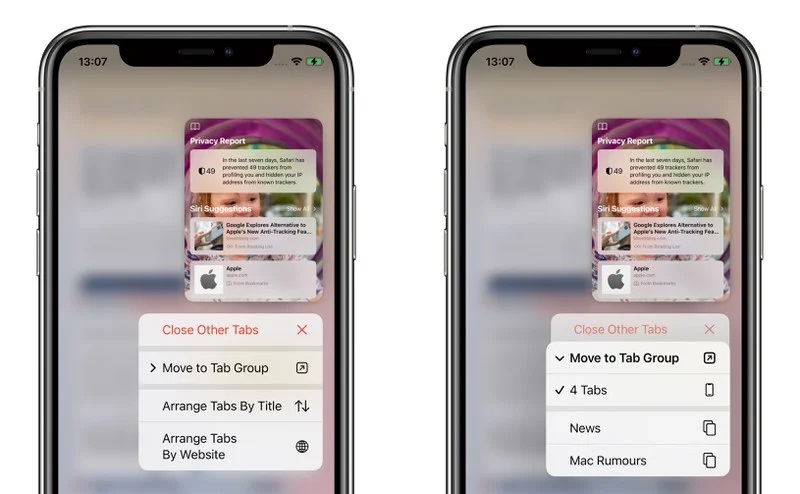
Nhìn chung, giao diện Safari mới trong iOS 15 cho cảm giác mượt mà và hợp nhất về các mặt chức năng, với nhiều không gian hiển thị hơn, dành riêng cho trải nghiệm duyệt web và iPhone cũng hỗ trợ các tiện ích mở rộng lần đầu tiên, có rất nhiều phạm vi để tùy chỉnh bổ sung.
Lưu ý: Phiên bản iOS 15 vẫn đang trong giai đoạn thử nghiệm đầu tiên và bản beta công khai vẫn còn một tháng nữa, vì vậy cảnh báo với bất kỳ chức năng nào trong số này cũng có thể được thay đổi trước khi Apple phát hành hệ điều hành mới vào mùa thu.
Bài viết liên quan
- - IOS 15: Cách sắp xếp lại và xóa các trang trên màn hình chính
- - IOS 15: Cho phép chặn người yêu cũ làm hỏng ảnh kỷ niệm của bạn
- - IOS 15 Tidbits: Có gì đặc biệt ? một số tính năng được cải tiến
- - IOS 15 hỗ trợ FaceTime cho người dùng PC và Android với tùy chọn mới
- - IOS 14 được cài đặt trên 90% số iPhone được phát hành trong 4 năm qua